공부기록
태블로 굿모닝 굿애프터눈(11) - 누적 막대 차트 본문
태블로 굿모닝 굿애프터눈 책을 참고하여 정리한 자료입니다.
오늘은 [chapter3. 기본 차트 만들기 - 누적 막대 차트]를 리뷰해보겠습니다.
데이터 원본 : SUPERSTORE
오늘은 누적 막대 차트를 만들어 보겠습니다.
매출을 더블 클릭 후 세그먼트를 드래그 하여 색상 마크에 올려줍니다. 그리고 맞춤을 전체 보기로 변경해 줍니다.
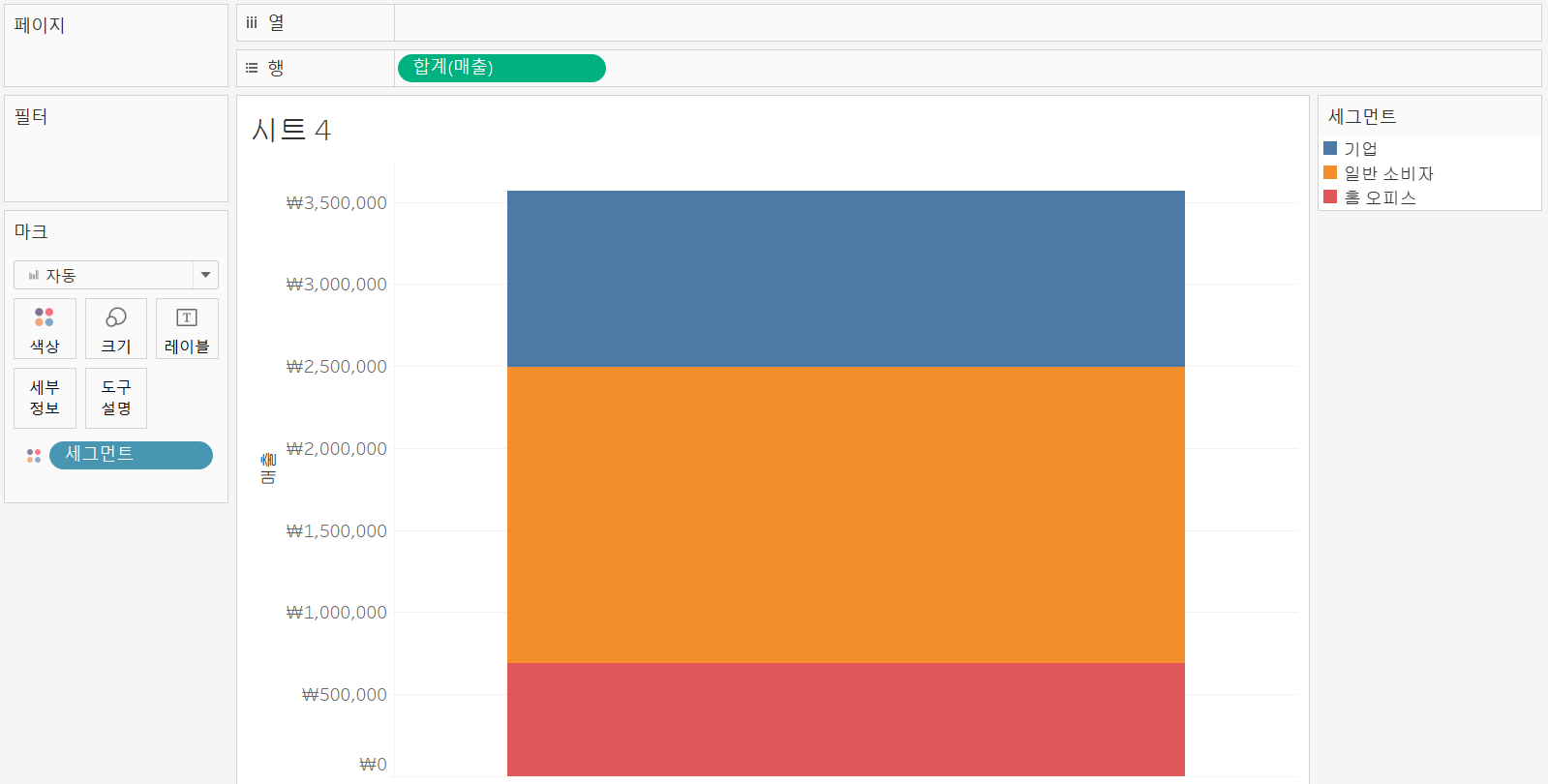
그 후 색상에 있는 세그먼트를 우클릭 후 정렬을 아래 그림과 같이 설정합니다.
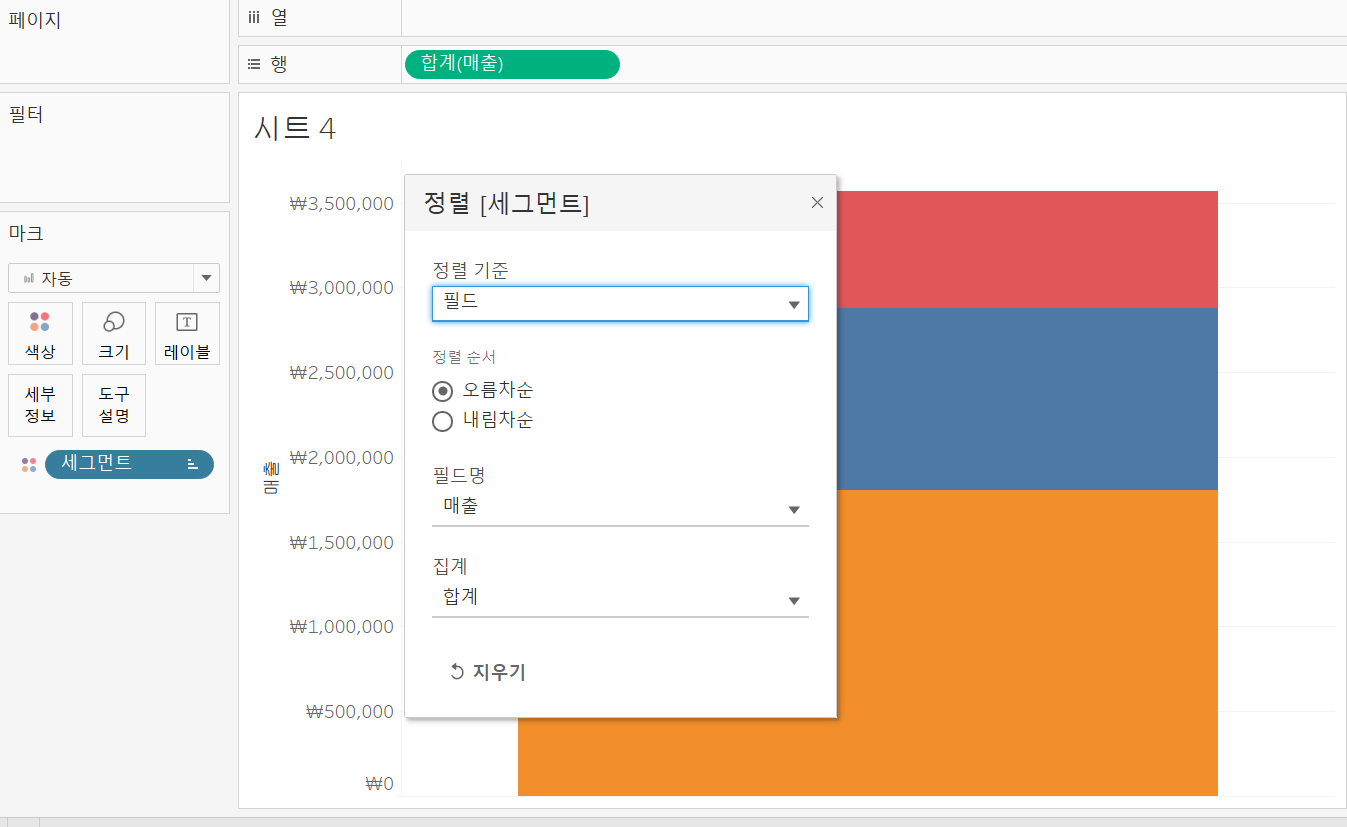
그러면 소비자 ->기업->홈 오피스 순으로 오름차순으로 정렬이 됩니다.
매출과 세그먼트를 레이블 마크에 드래그 앤드 드롭합니다.
그리고 매출 레이블을 우클릭 -> 퀵 테이블 게싼 -> 구성비율을 선택하면
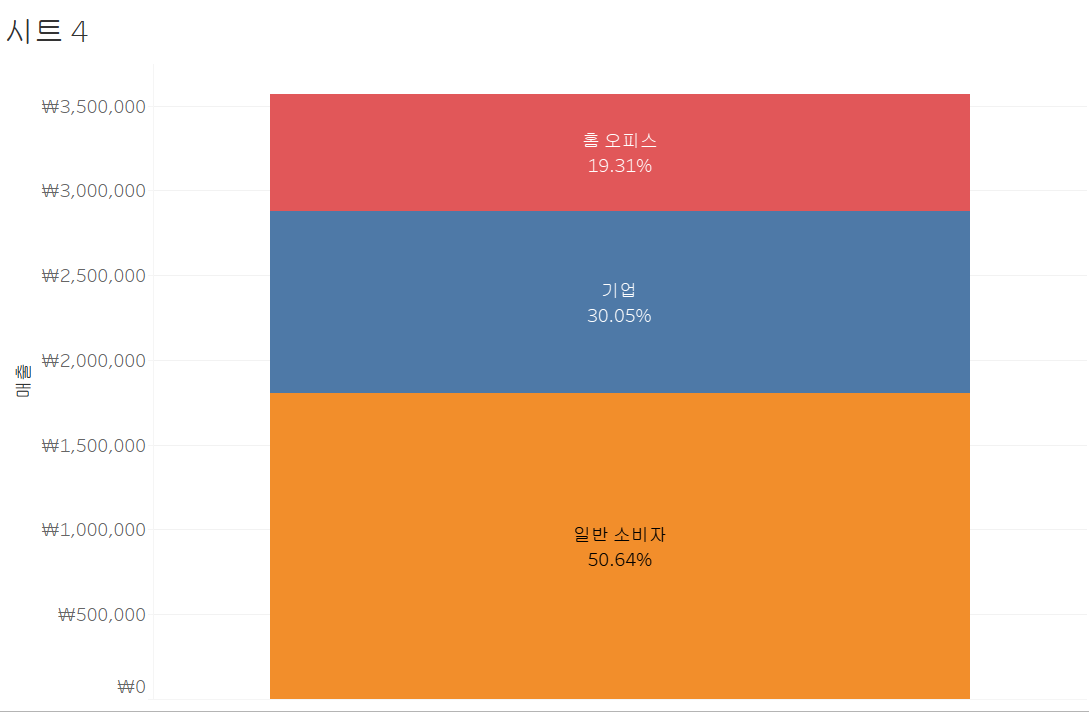
다음과 같이 전체 중 각 고객 세그먼트별 매출의 비중을 볼 수 있습니다 .
그 후 매출을 드래그 하여 레이블 마크에 드롭해줍니다 .
그리고 레이블 마크를 선택 후 우측 맨끝에 ...을 선택하여
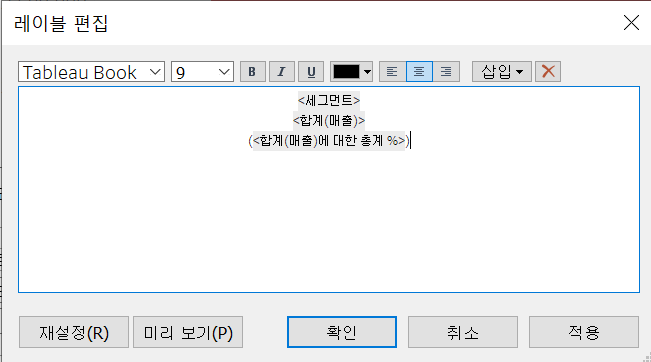
이렇게 괄호를 추가해줍니다.
.
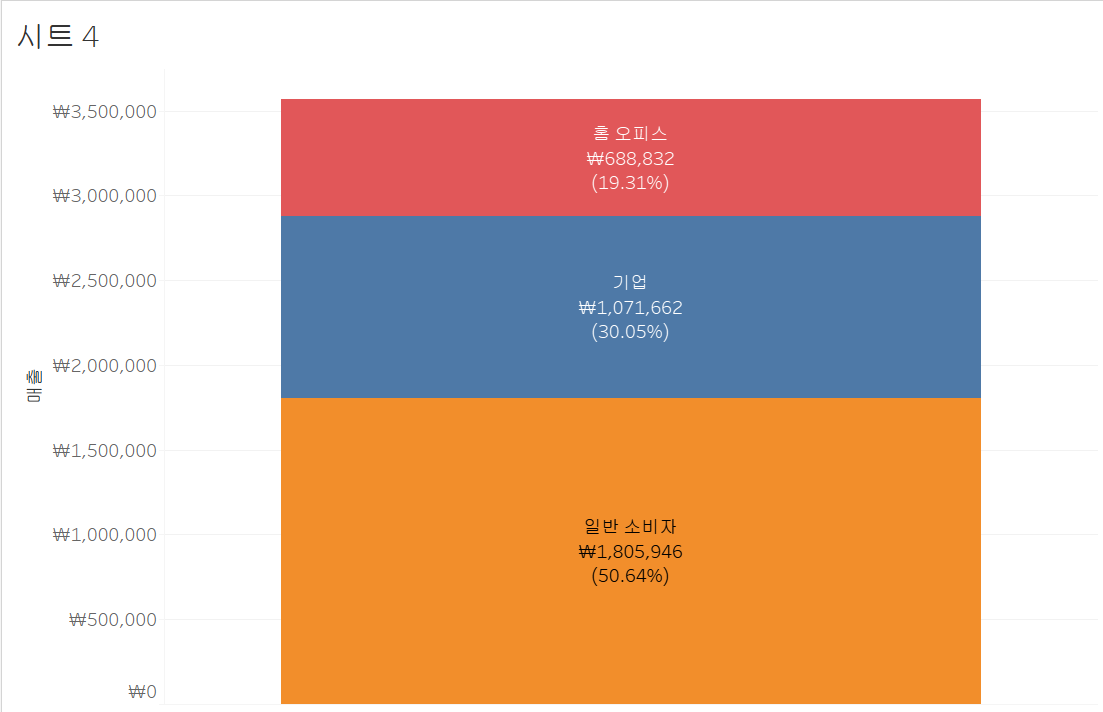
그러면 이렇게 차트를 나타낼 수 있습니다.
현재 행선반에 있는 '합계(매출)'을 ctrl키를 누른채로 마우스로 드래그하여 옆에다가 드롭해줍니다.
그러면 아래로 같은 차트가 생기게 됩니다.
새로 생긴 차트의 유형을 간트차트로 변경해줍니다.
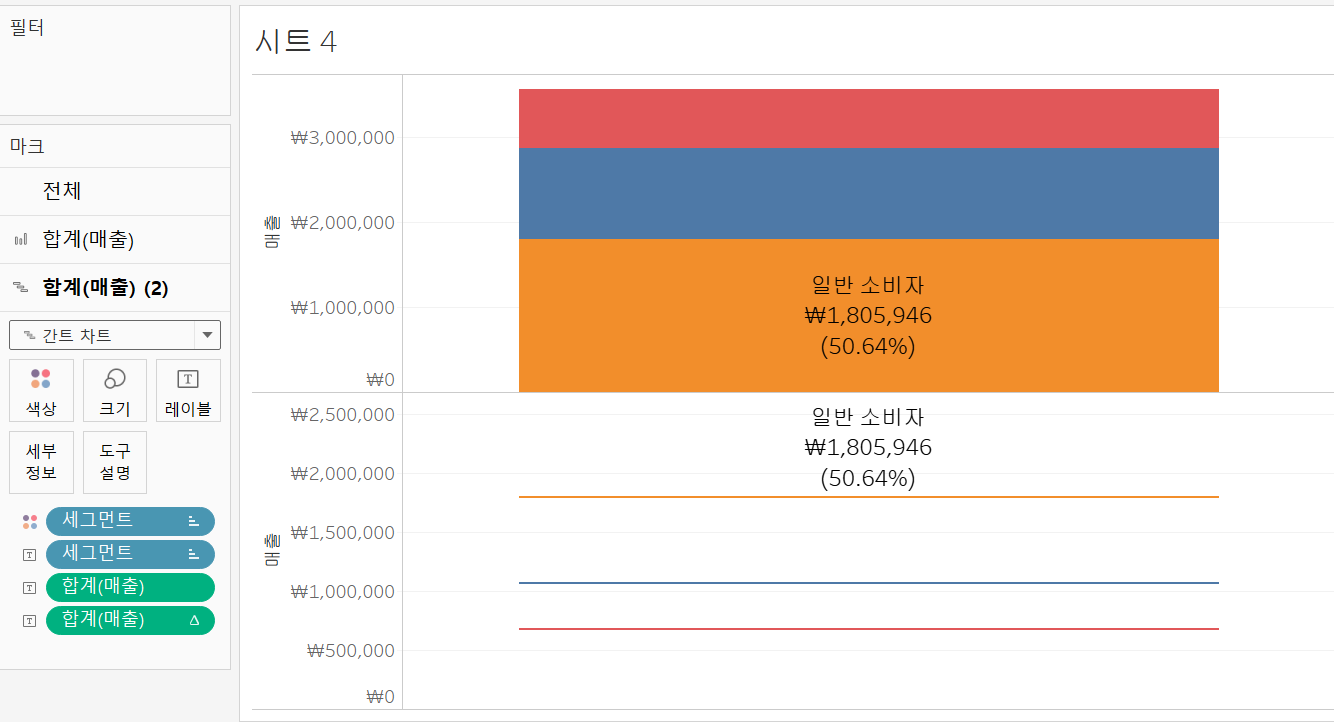
그리고 '합계(매출)2' 마크에서 합계(매출)만을 남기고 나머지는 밖으로 제거해줍니다. 그리고 레이블 마크를 클릭하여 '...'을 클릭 -> 재설정을 클릭하여 줍니다.
행 선반에 두번째 합계(매출)을 우클릭->이중축 선택하고 다시 합계(매출) 마크에서 막대로 변경해줍니다.
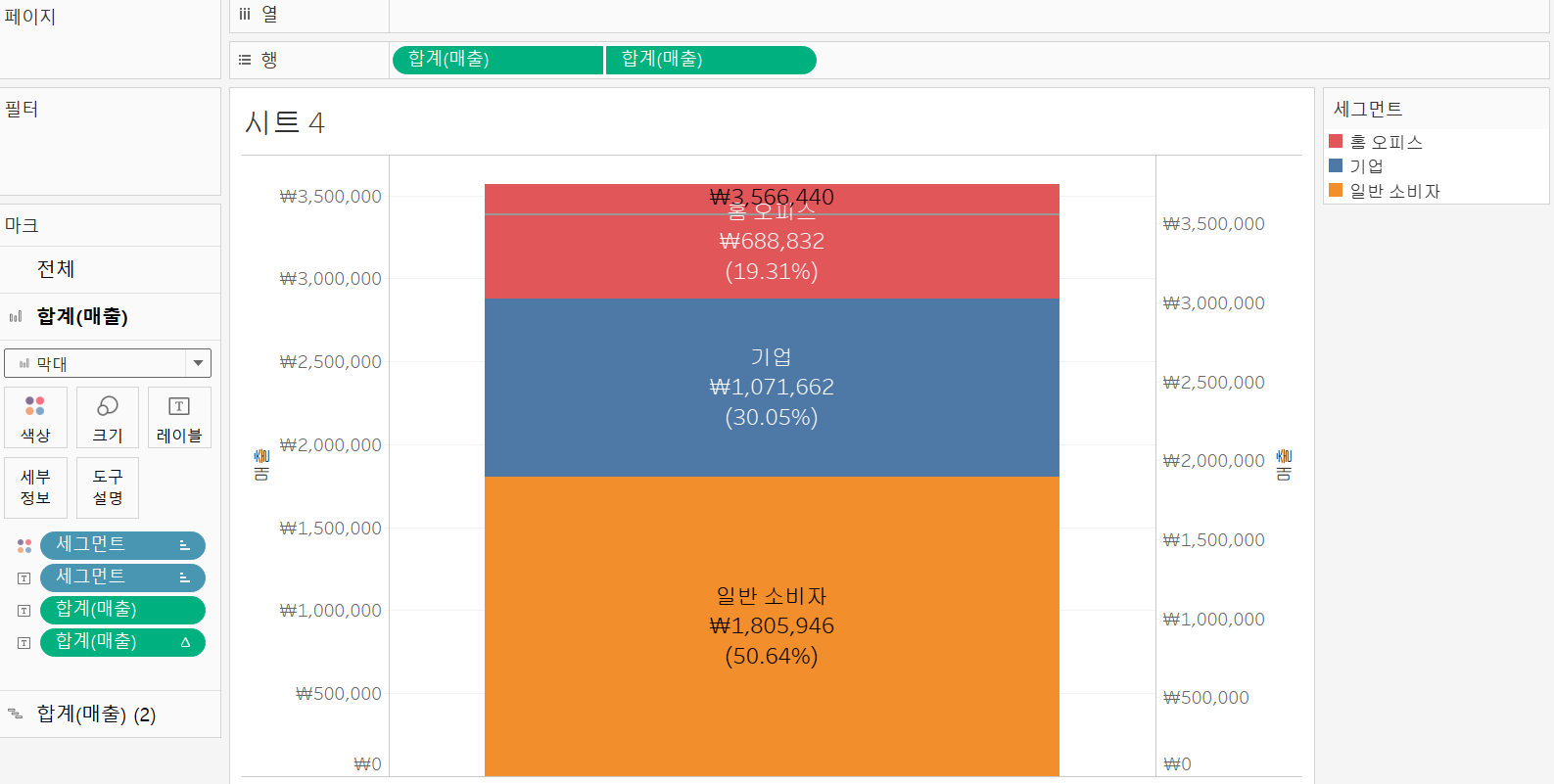
축을 우클릭 -> 축동기화 선택
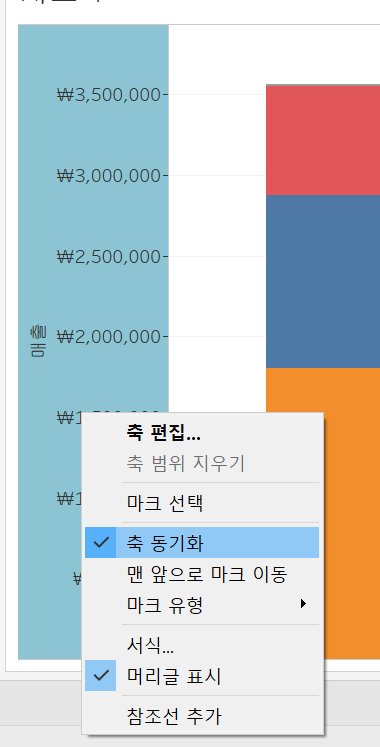
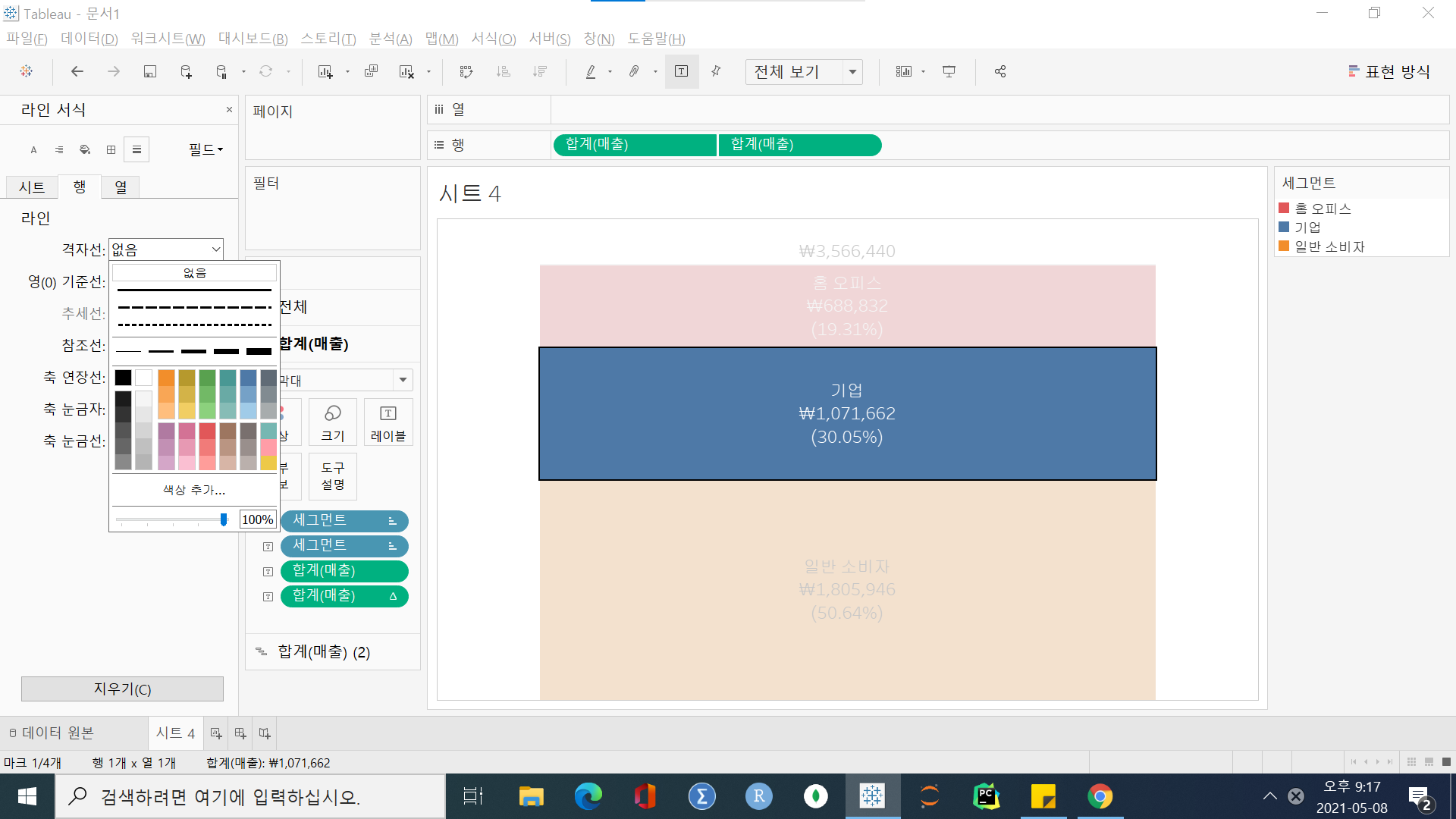
그리고 행방향의 라인을 삭제하기 위해 뷰안 우클릭 -> 서식 -> 라인->행 탭을 선택->격자선 -> 없음을 선택해줍니다.
그 후 주문일자를 열선반에 올려주면
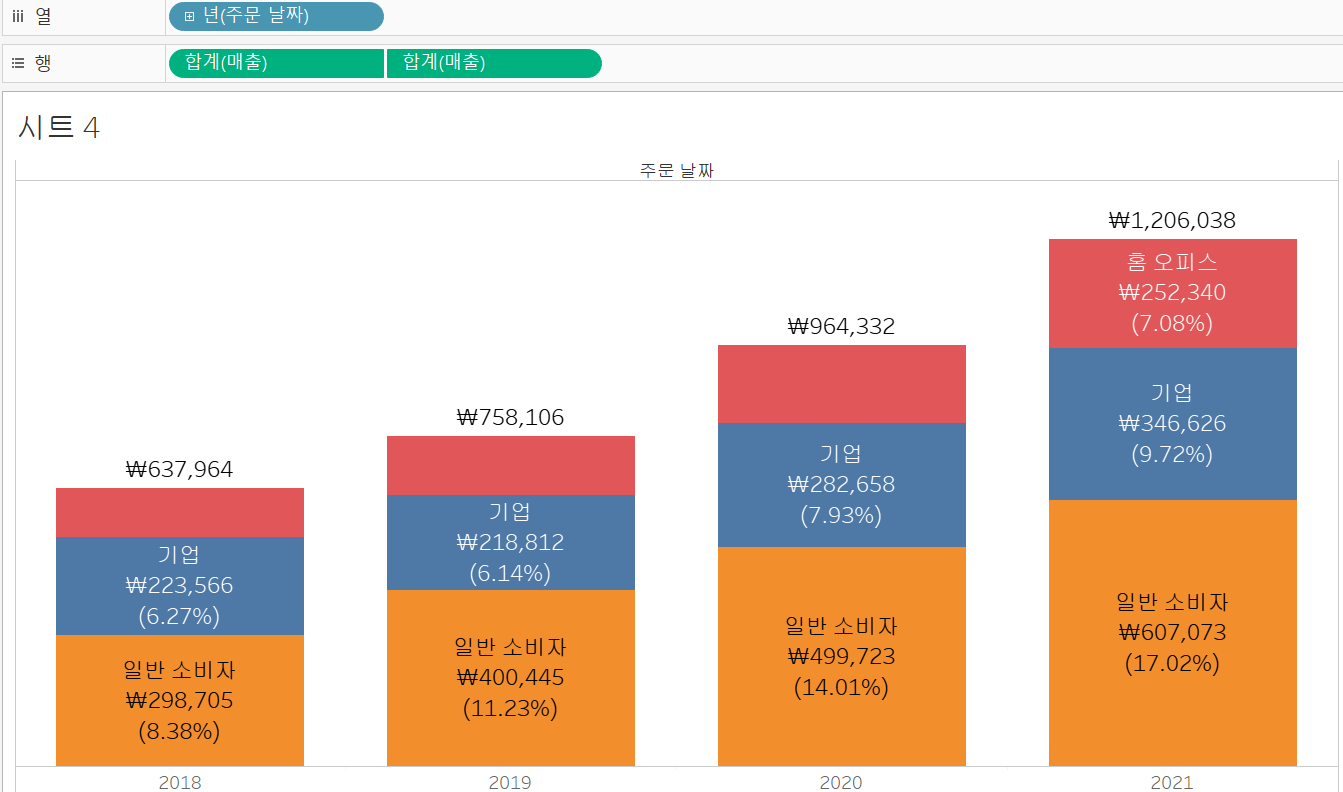
이렇게 표현 가능합니다. 하지만, 세그먼트 뿐만 아니라 연도별로도 나뉘게 되어 매출의 비중이 낮아지게 됩니다.
그렇기 때문에 연도를 기준으로 고객세그먼트별 비중을 살펴보기 위해서
합계(매출)의 마크를 선택 후 레이블로 표시되고 있는 합계(매출)△를 우클릭 -> 테이블 계산 편집 선택 후
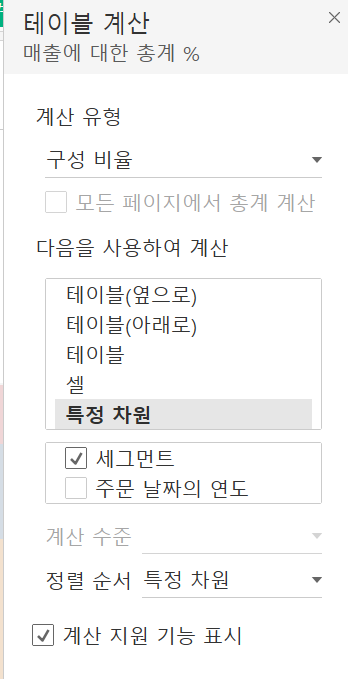
이렇게 선택해줍니다.

그러면 연도별로 100%가 되고 그 안에서 세그먼트별 구성비율이 얼만지 나타나게 됩니다.
'시각화 > 태블로 굿모닝 굿애프터눈' 카테고리의 다른 글
| 태블로 굿모닝 굿애프터눈(13) - 히스토그램 (0) | 2021.05.08 |
|---|---|
| 태블로 굿모닝 굿애프터눈(12) - 간트 차트 (0) | 2021.05.08 |
| 태블로 굿모닝 굿애프터눈(10) - 영역 차트 (0) | 2021.05.08 |
| 태블로 굿모닝 굿애프터눈(9) - 하이라이트 테이블 (0) | 2021.05.08 |
| 태블로 굿모닝 굿애프터눈(8) - 트리맵 차트 (0) | 2021.05.08 |




